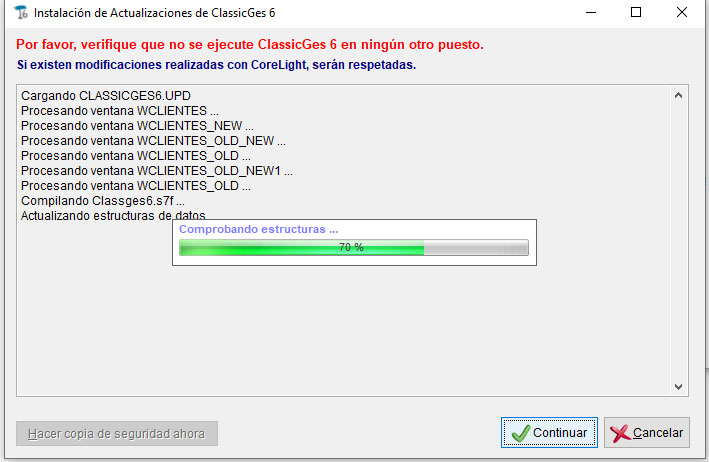TG42Actualizar un programa con cambios de Core Light
Core Light es una herramienta que permite modificar tu programa según las necesidades concretas de tu empresa. Puedes añadir o modificar ventanas, crear nuevos menús, generar listados personalizados o configurar tus propias tabla
En este tutorial veremos cómo instalar una actualización en un programa que disponga de modificaciones hechas con Core Light.
Importante: Esta herramienta está disponible solamente para ClassicGes 6.
1. Instalación de una actualización
En la Web de AIG, www.aigclassic.com, accede al apartado de Service Pack y descarga la última actualización disponible. Una vez descargada, instálala en la carpeta raíz dónde se encuentre ClassicGes 6.
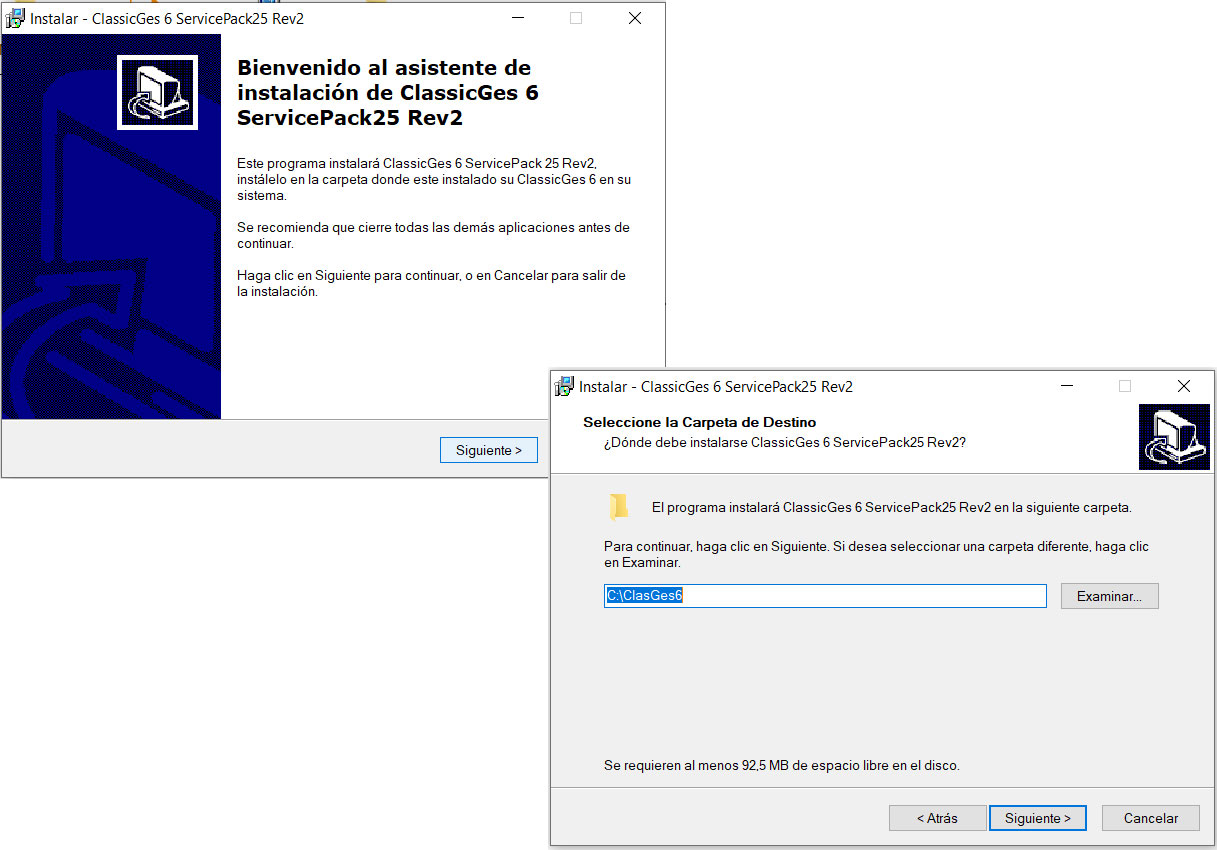
Pulsa Instalar en esta ventana, y el instalador buscará si el programa dispone de modificaciones de Core Light.
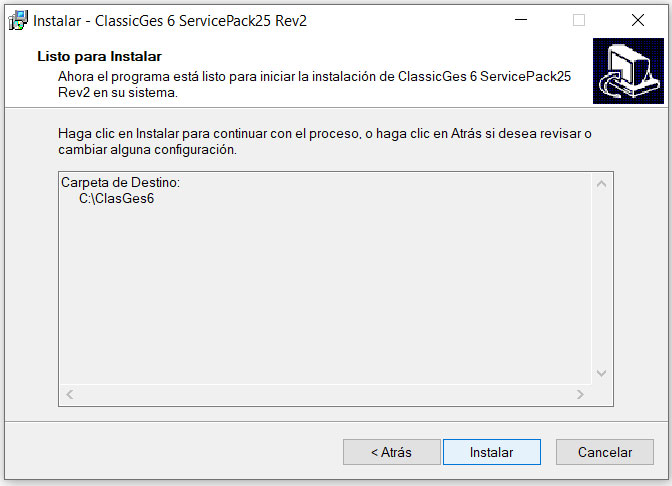
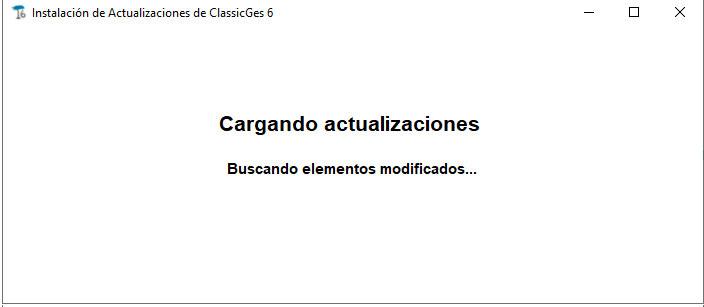
Al encontrarlas propondrá tres posibles opciones para la actualización. Veremos cada una de ellas.
1.1 Instalar ventanas estándar
La primera propuesta es Instalar ventanas estándar. Aplicar esta opción devolverá las ventanas estándar al programa y ocultará las modificadas.
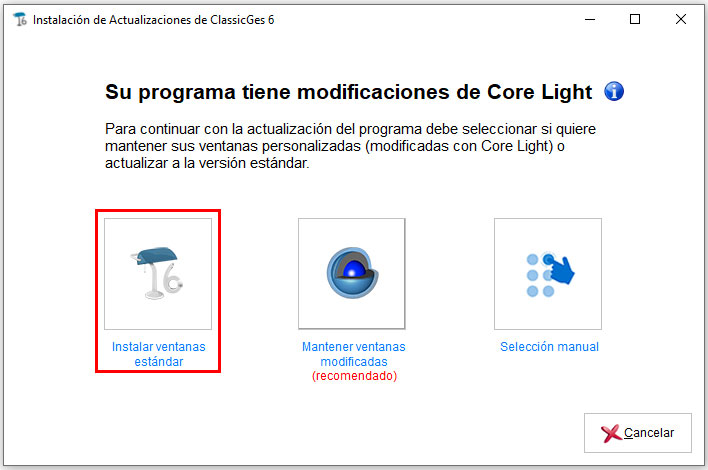
Si pulsas esta opción, antes de proseguir, saltará un aviso explicando que en ningún momento las ventanas modificadas serán eliminadas, sólo ocultadas. Puedes recuperarlas poniéndote en contacto con el Departamento de Soporte.
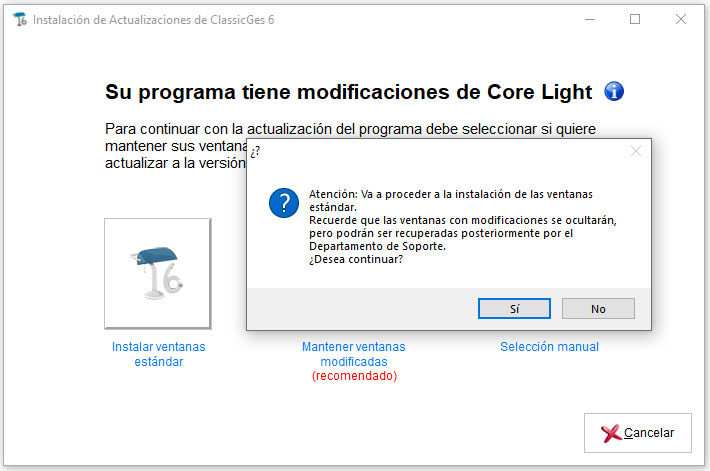
En caso de continuar, el programa procederá con la actualización del Service Pack.
1.2 Mantener ventanas modificadas
Es la segunda opción y, la más recomendada para mantener las modificaciones realizadas.
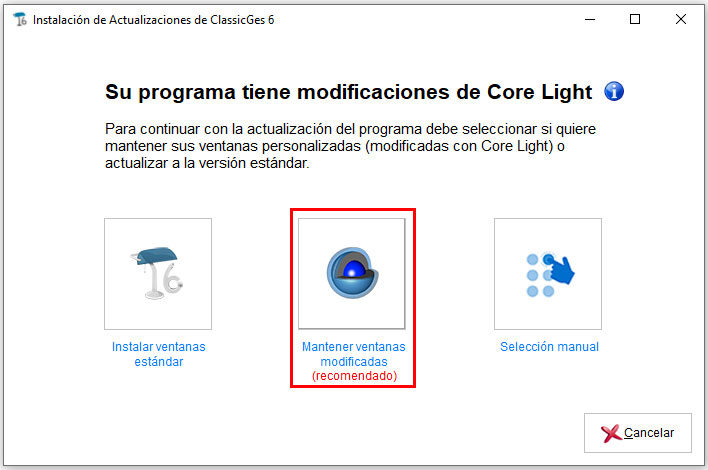
Aquí, antes de proseguir, nuevamente te preguntará si deseas continuar manteniendo las modificaciones de Core Light.
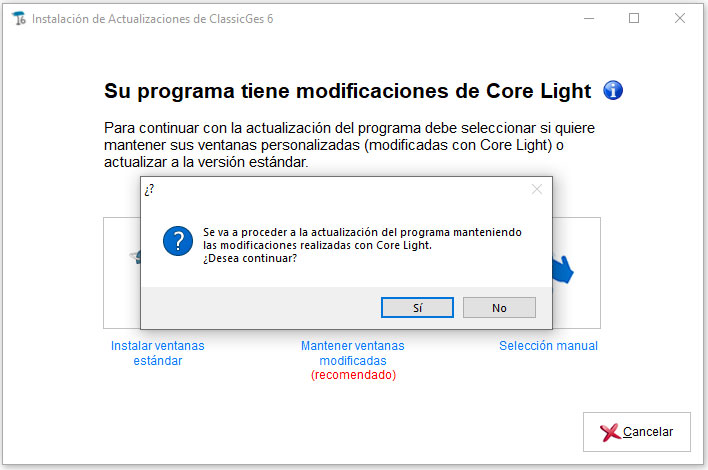
1.3 Selección manual
La tercera opción es la Selección manual. En ella tú decides una a una, de las ventanas, tablas y menús modificadas, si mantener la modificación o volver a la estándar.
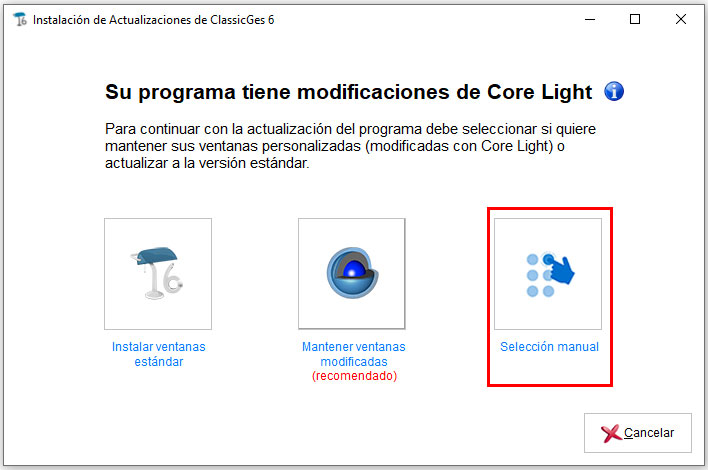
Al pulsar esta opción empezará el proceso de instalación, con una ventana que nos resulta familiar.
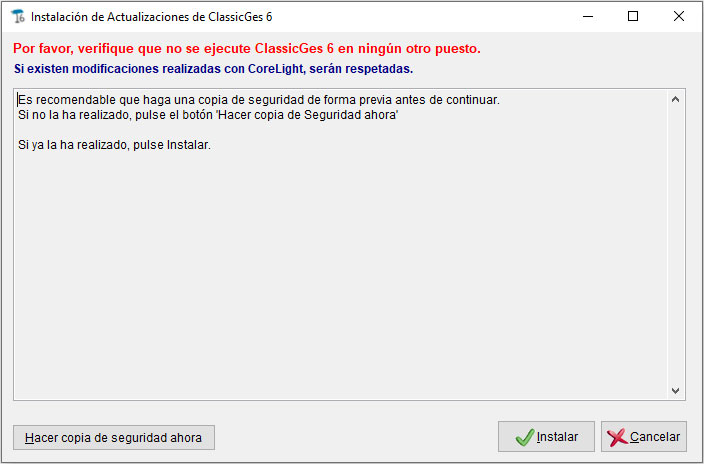
Pulsa el botón Instalar y aparecerá una ventana con rejillas de las ventanas, tablas y menús que han sido modificadas. A lado de cada una, un desplegable para seleccionar qué aspecto van a tener.
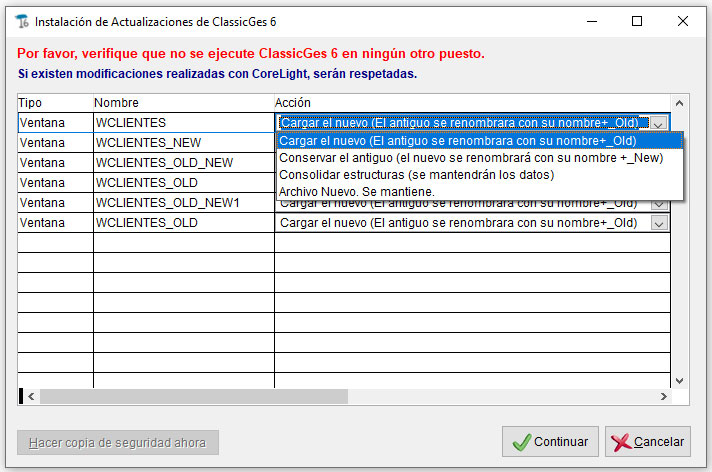
- - Cargar nuevo (el antiguo se renombrará con su nombre +_OLD)
Con esta opción la ventana que se cargará será la estándar, quedando la modificada con el mismo nombre seguido de _OLD, dentro de Core Light. - - Conservar el antiguo (el nuevo se nombrará con su nombre + _NEW)
En este caso la ventana que aparecerá en el programa es la que tiene modificaciones, guardándose en Core Light la estándar con el mismo nombre seguido de _NEW. - - Consolidar estructuras (se mantendrán datos)
Esta opción del desplegable es para tablas, como por ejemplo la de clientes, que tengas modificadas. En este caso, cogerán ambas tablas y se fusionarán. - - Archivo Nuevo. Se mantiene
En este caso es para ventanas y tablas que han sido creadas desde cero. Es decir, no han sido modificadas a partir de una ventana estándar.
Cuando aparecen estas ventanas, en el desplegable no se presenta más opción que la de Archivo Nuevo. Se mantiene.
Una vez seleccionadas manualmente las opciones pertinentes para cada ventana o tabla, pulsa Continuar y el Service Pack se instalará con la selección personalizada de las ventanas.